당신은 Adobe InDesign에서 마스터 페이지를 만들고, 레이어를 정의하며, 필요한 형식을 설정하여 견고한 기초를 마련했습니다. 이제 흥미로운 부분이 있습니다: 라이브러리와 스니펫을 사용하여 디자인 요소를 효율적으로 관리하는 것입니다. 이 기능들은 오래된 문서에서 검색하고 복사할 필요 없이 디자인 요소를 다양한 레이아웃에 신속하고 정확하게 통합할 수 있게 해줍니다.
가장 중요한 통찰
- 라이브러리와 스니펫은 InDesign에서 디자인 요소를 저장하고 재사용하는 유용한 도구입니다.
- 라이브러리는 다른 사용자와 공유할 수 있는 독립적인 파일인 반면, 스니펫은 문서에 배치할 수 있는 간단한 파일입니다.
- 두 가지 방법 모두 서로 다른 장점을 제공하며, 작업 방식에 가장 적합한 것을 선택하는 것이 중요합니다.
단계별 가이드
단계 1: 라이브러리 만들기
라이브러리를 만들기 위해, 메뉴에서 "파일"을 클릭하고 "새로 만들기" 옵션을 선택할 수 있습니다. 여기에서 새 문서를 만드는 것뿐만 아니라 새로운 라이브러리를 만들 수 있는 옵션도 있습니다. 라이브러리는 독립적인 파일로 존재하므로 유연하게 사용할 수 있다는 점에 유의하세요.
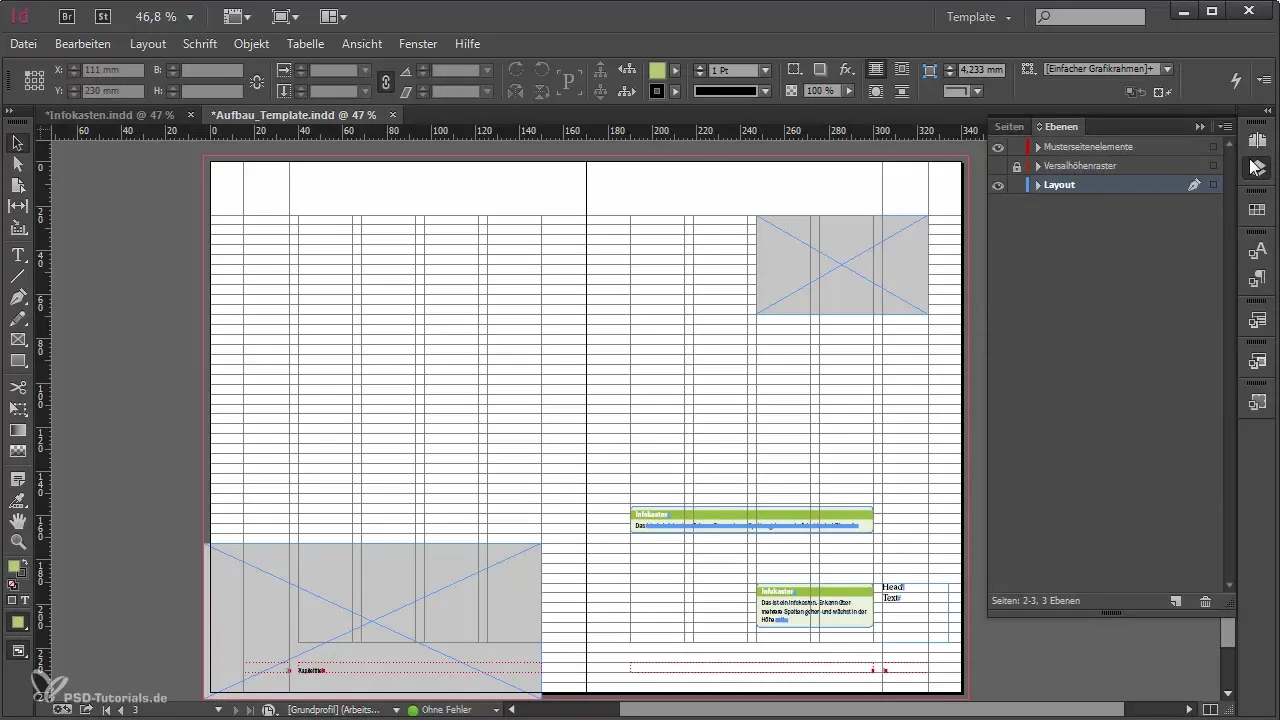
단계 2: 라이브러리에 요소 추가하기
디자인 요소를 라이브러리에 통합하려면, 그냥 프레임이나 텍스트 상자를 드래그 앤 드롭하여 라이브러리에 추가하십시오. 요소를 추가한 후, 오른쪽 클릭하여 이름을 바꾸면 재사용성을 높일 수 있습니다. 이는 나중에 사용을 더 쉽게 해 주며 라이브러리를 보다 정돈되게 만드는 데 도움이 됩니다.
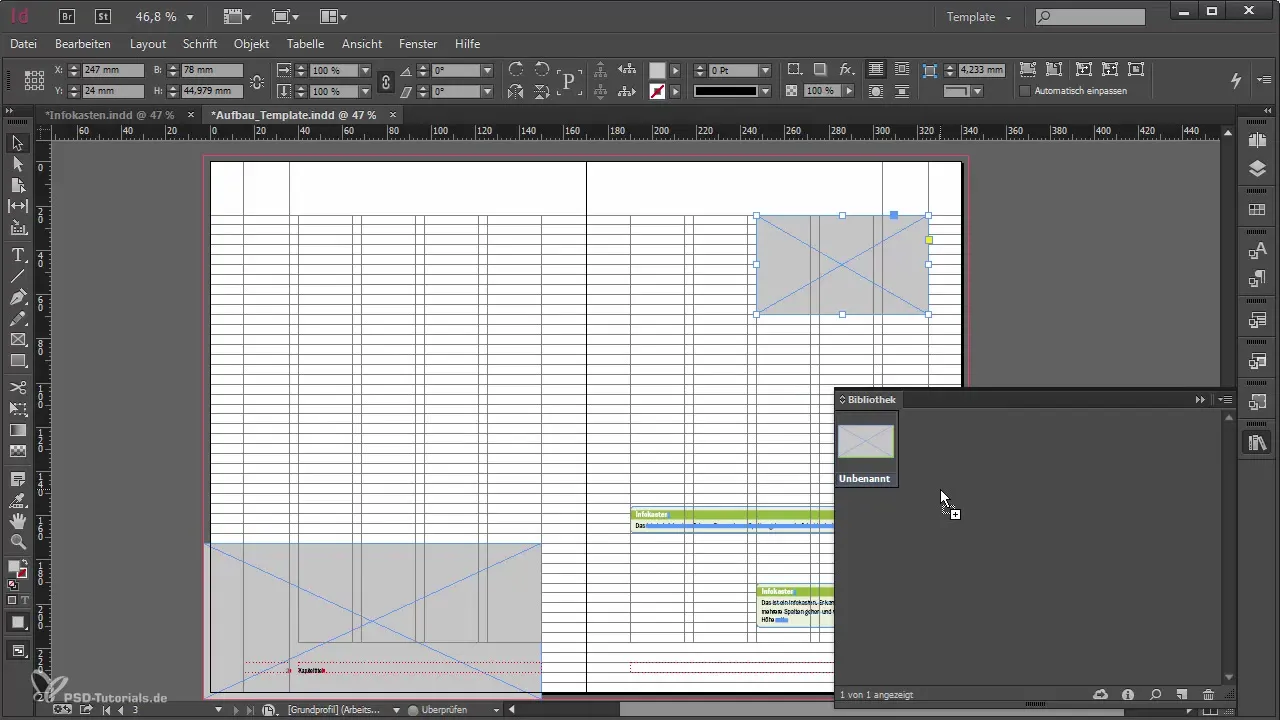
단계 3: 레이아웃에 요소 배치하기
라이브러리에서 저장된 요소를 사용하려면, 드래그 앤 드롭으로 레이아웃에 쉽게 삽입할 수 있습니다. 또는 객체를 오른쪽 클릭하고 "객체 배치"를 선택하여 원하는 위치에 배치할 수 있습니다. 이 방법은 요소가 정확히 원하시는 위치에 나타나도록 보장합니다.
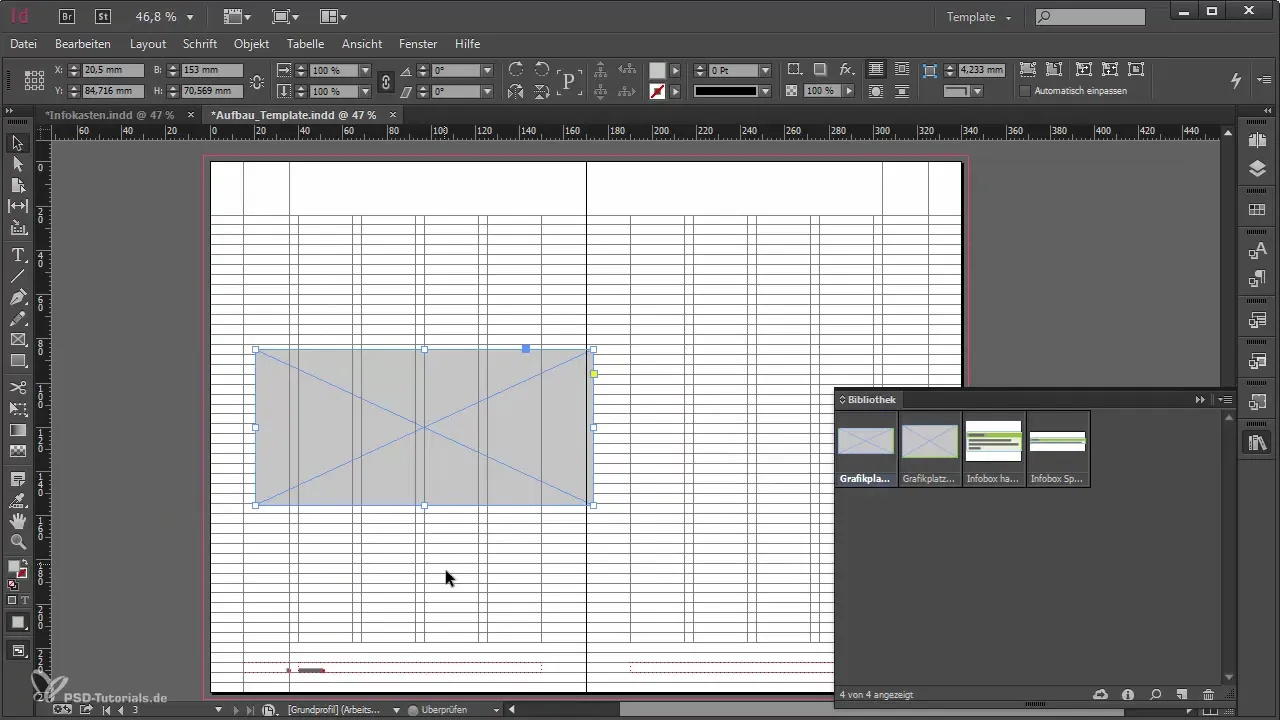
단계 4: 스니펫 만들기
라이브러리 외에도 스니펫을 만들 수 있는 옵션이 있습니다. 내보내고 싶은 요소를 선택한 후 "파일" → "스니펫으로 내보내기"를 선택합니다. 이렇게 하면 나중에 다양한 레이아웃에서 사용할 수 있는 작은 배치 가능한 파일이 생성됩니다. 더 나은 정리를 위해 스니펫 전용 폴더를 만드는 것이 좋습니다.
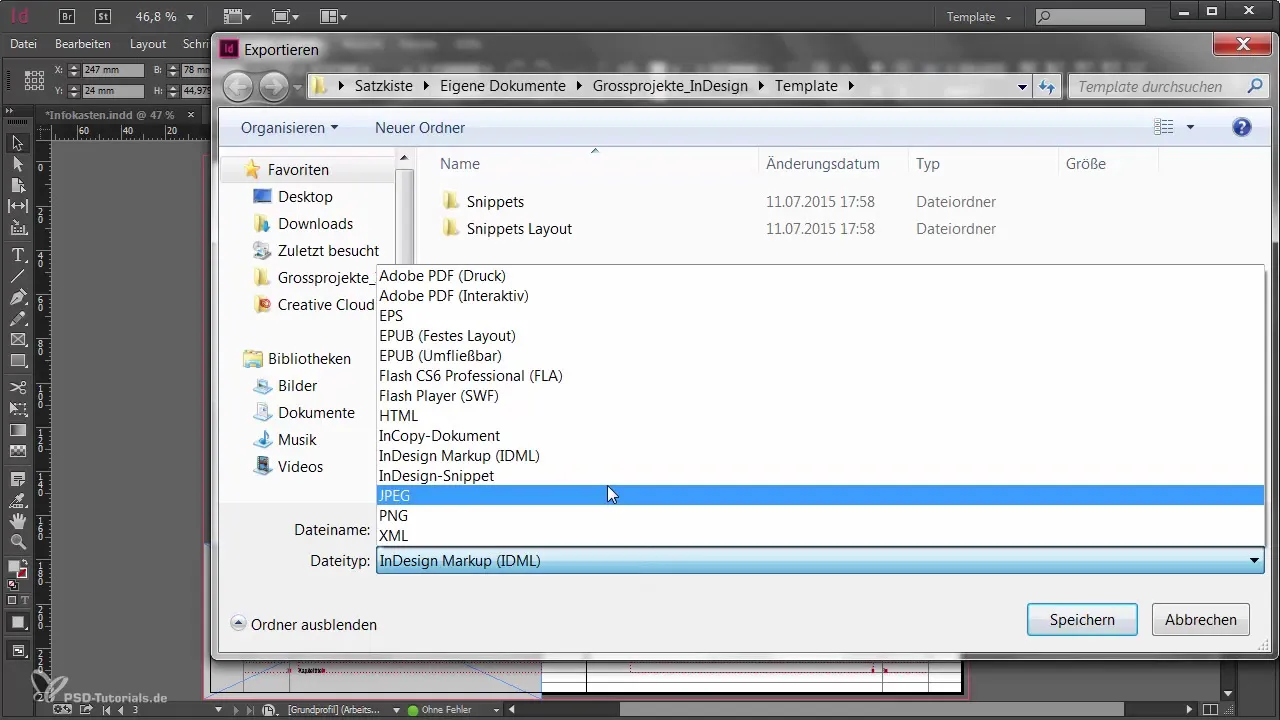
단계 5: 문서에서 스니펫 사용하기
스니펫을 레이아웃에 추가하려면 두 가지 방법이 있습니다. 첫 번째 방법은 메뉴 "파일" → "배치"에서 스니펫 폴더에 접근하는 것입니다. 이것은 가능하지만 드래그 앤 드롭으로 적용하는 다른 방법보다 조금 불편합니다.
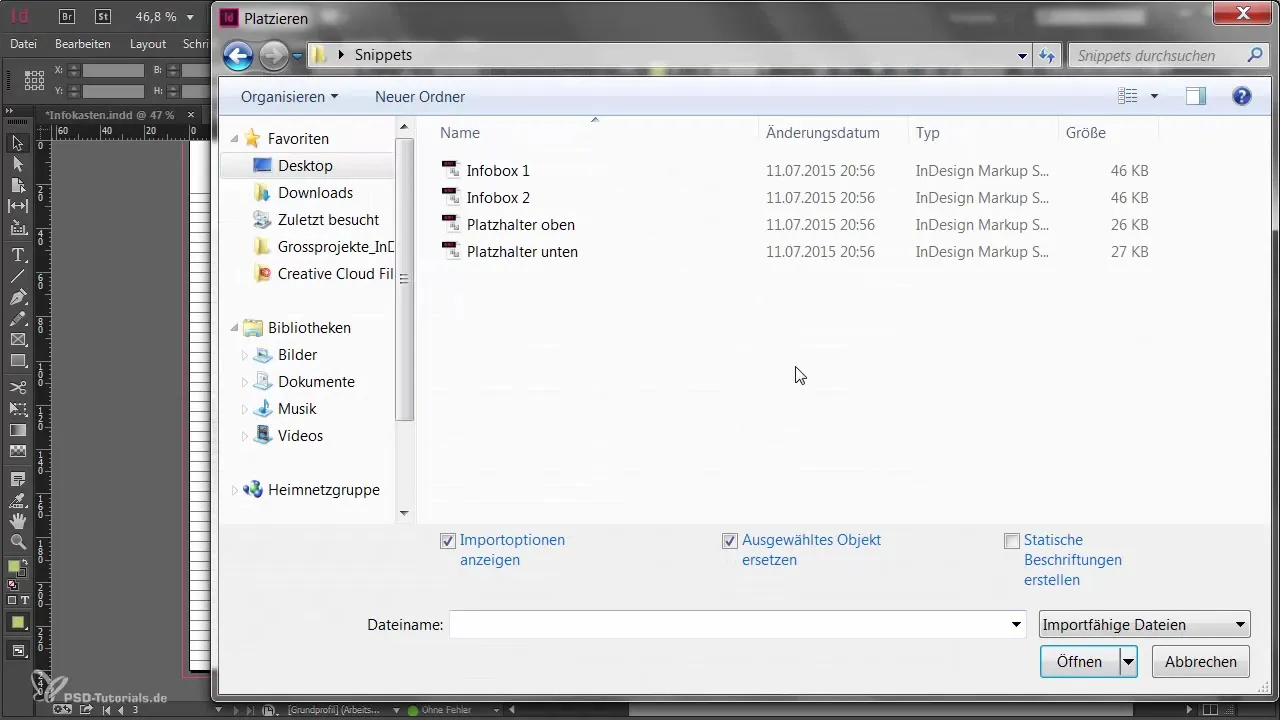
단계 6: Adobe Bridge에서 스니펫 관리하기
스니펫에 대한 더 나은 개요를 얻기 위해 Adobe Bridge를 사용할 수 있습니다. 이 소프트웨어를 통해 파일에 접근하고 구조적으로 관리할 수 있습니다. 또한 스니펫에 대한 모든 중요한 정보를 표시하여 빠른 식별을 용이하게 합니다.
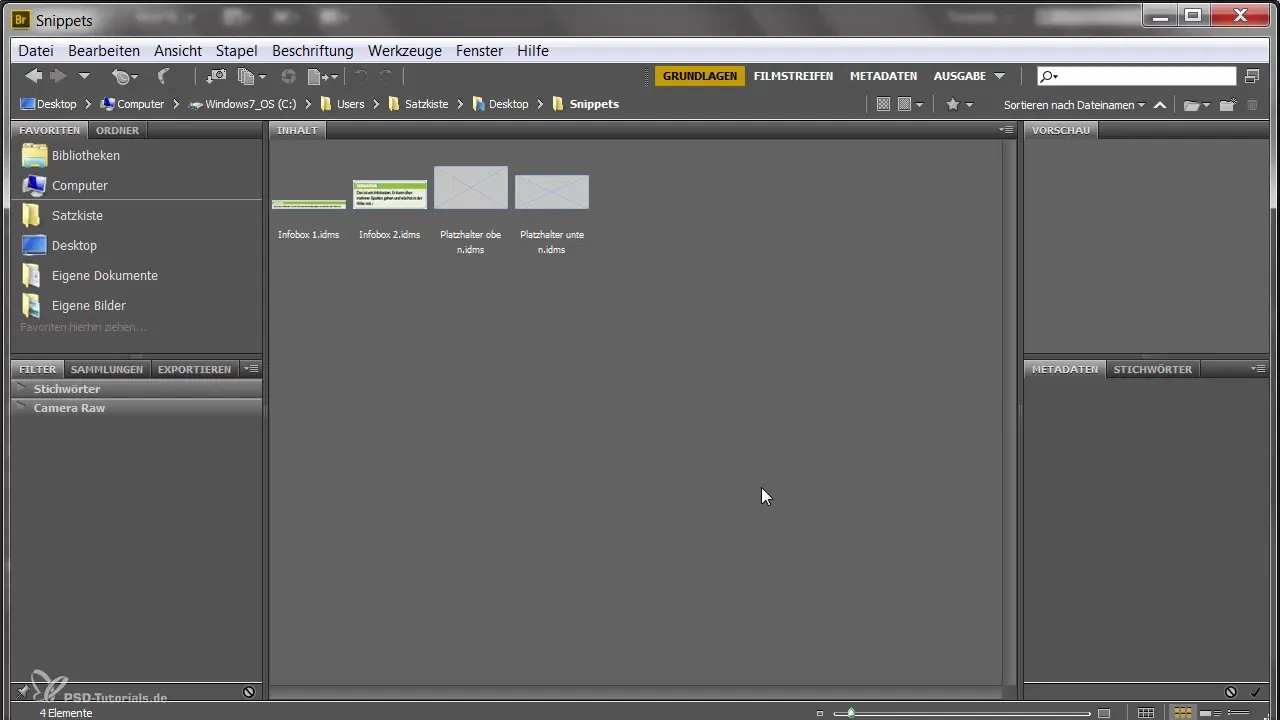
단계 7: 스니펫 가져오기 조정하기
스니펫을 가져올 때, 기본 설정에서 위치를 조정할 수 있습니다. 기본적으로 스니펫은 마우스가 놓이는 지점에 배치됩니다. 그러나 원래 위치를 유지하고 싶다면, 기본 설정에서 이 설정을 활성화해야 합니다.
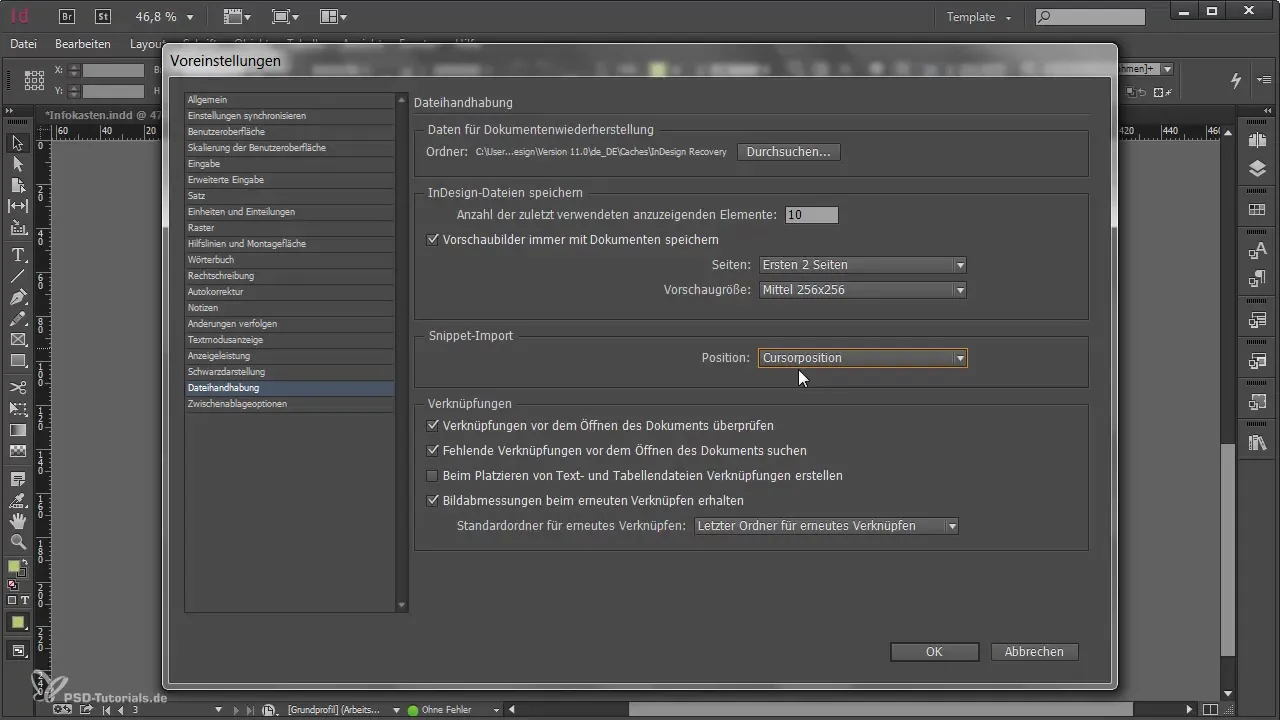
단계 8: 협업 및 업데이트
팀으로 작업할 경우 라이브러리 객체가 어떻게 업데이트되는지 아는 것이 중요합니다. 라이브러리에서 요소를 변경하면 문서에서의 기존 배치는 변경되지 않고 라이브러리 자체만 업데이트됩니다. 업데이트의 간단한 방법은 오른쪽 클릭 메뉴입니다: "라이브러리 객체 업데이트"를 선택하여 변경 사항을 적용합니다.
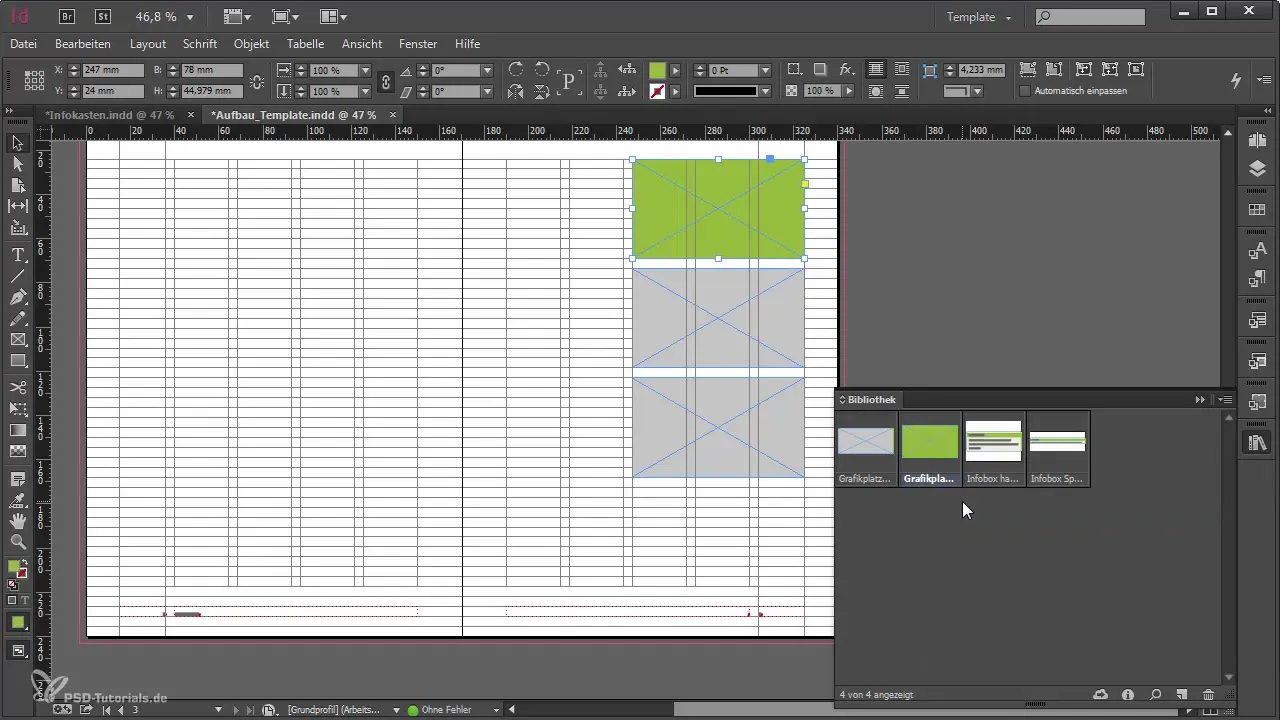
요약 - 라이브러리와 스니펫을 활용한 Adobe InDesign의 대형 프로젝트
라이브러리와 스니펫을 활용하면 InDesign에서 프로젝트 작업을 크게 합리화할 수 있습니다. 이러한 기능은 당신이 반복적으로 사용하고자 하는 디자인 요소를 간편하고 조직적이며 효율적으로 처리할 수 있게 해줍니다. 라이브러리와 스니펫 중 선택은 당신의 작업 방식에 따라 다르며 전략적으로 이루어져야 합니다.
자주 묻는 질문
Adobe InDesign에서 라이브러리를 어떻게 만드나요?메뉴에서 "파일" → "새로 만들기"를 선택하고 "라이브러리" 옵션을 선택합니다.
내 라이브러리에 요소를 어떻게 추가하나요?원하는 요소를 드래그 앤 드롭하여 열려 있는 라이브러리로 끌어다 놓습니다.
내 라이브러리의 요소를 수정할 수 있나요?네, 오른쪽 클릭하여 "라이브러리 객체 업데이트"를 선택함으로써 라이브러리 요소를 업데이트할 수 있습니다.
라이브러리와 스니펫의 차이는 무엇인가요?라이브러리는 여러 사용자가 사용할 수 있는 독립 파일이며, 스니펫은 가져올 때 파일을 열지 않고 배치할 수 있는 것입니다.
스니펫을 가장 잘 관리하려면 어떻게 해야 하나요?Adobe Bridge를 사용하여 스니펫 파일을 보다 명확하게 보기 쉽고 간편하게 관리하세요.


